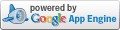
Google App Engine es un servicio de alojamiento gratuito (1 GB de almacenamiento) de aplicaciones web escritas en Java, Phyton o el propio lenguaje de google llamado "Go". Mediante Google App Engine, google proporciona a los desarrolladores una infraestructura para instalar aplicaciones web en los lenguajes antes descritos.
En el caso de una aplicación web desarrollada en Java, es posible mediante el App Engine desplegarla en la infraestructura que google proporciona y acceder a ella mediante un dominio gratuito del tipo http://name.appspot.com
Google App Engine proporciona un soporte para el desarrollo de aplicaciones Java en sus versiones 5 o 6 y de API's y Frameworks tales como:
- JavaServlet API 2.4
- Java Server Pages
- Java Server Faces 1.1-2.0
- JPA y JDO
- JavaMail
- Groovy
- BlazeDS
- Spring MVC
- Spring ORM
- Struts 1.0 - 2.0
- Tapestry
- WebORB
- etc...... más información
+52 xxxxxxxxxx
donde +52 es el código del país México.
Una vez creada la cuenta, mediante el Plugin de Google para Eclipse, podemos crear aplicaciones Java utilizando el SDK de App Engine, además de poder desarrollar aplicaciones utilizando el conocido GWT. Al instalar el plugin para eclipse, podemos también instalar el SDK de App Engine, por lo que no será necesario descargar el SDK y el Plugin por separado.
Ya instalado el plugin, podemos inmediatamente crear una aplicación utilizando App Engine y publicarla muy fácilmente. Para crear un proyecto, basta con seleccionar la opción indicada en la imagen.
Al crear el servlet con eclipse y escribir el código anterior, es muy fácil probar la aplicación localmente. El SDK de App Engine, incluye un servidor local que simula todos los servicios que ofrece la infraestructura de App Engine, por lo cual podremos simular nuestra aplicación web localmente antes de instalarla en el servidor de Google.
Para ejecutar la aplicación anterior, basta con ir al menú Run > Debug As > Web Application , y entonces en el navegador teclear:
http://localhost:8080 ó http://localhost:8888
dependiendo del puerto que se inicialice.
Como página principal se muestran los Servlets disponibles, al dar click sobre "Guestbook" se ejecutará el código anterior, el cual presentará una pantalla que pedirá un correo como cuenta de Google para poder autenticar, dado que estamos en el ambiente local, se mostrará una pantalla como la siguiente, pero en caso de que la aplicación ya este publicada en nuestro dominio de App Engine, entonces se mostrará la pantalla de Google donde se pide nuestra cuenta:
Pantalla en servidor Local
Pantalla al instalar la aplicación en dominio de App Engine
Hello, molder.itp
Para publicar la aplicación, primero debemos dirigirnos al archivo appengine-web.xml y en las etiquetas
También debemos indicar el número de versión. Finalmente el archivo de configuración quedará similar al siguiente:
Hecho lo anterior, ya podemos publicar nuestra pequeña aplicación desde Eclipse dando click al ícono mostrado en la siguiente imagen:
Y listo!! el resultado lo podremos visualizar con la url de nuestro dominio, que en mi caso es la siguiente:
http://mundo-byte.appspot.com/guestbookHemos visto lo fácil que resulta publicar una aplicación web Java utilizando el AppEngine, sin duda una buena opción para varios desarrollos! Espero más adelante compartir más cosas acerca del App Engine de Google.
Saludos!!












3 comentarios:
Buen articulo, lo leí de rápido nadamás quisiera saber si no tengo movistar ya valio???
Hola!
En la misma página para generar el código de conformación hay una opción para ver la lista de compañías telefónicas soportadas en cada país, entra ahí y posteriormente encontras otra opción a donde podrás reportar q tu compañía no se encuentra en la lista! Al paso de unas horas o al siguiente día Google te enviara un correo indicandote que tu app puede ser creada!
Saludos!
Gracias buena info.. a subir mis proyectos web en lo qeu he participado!!!!
Publicar un comentario